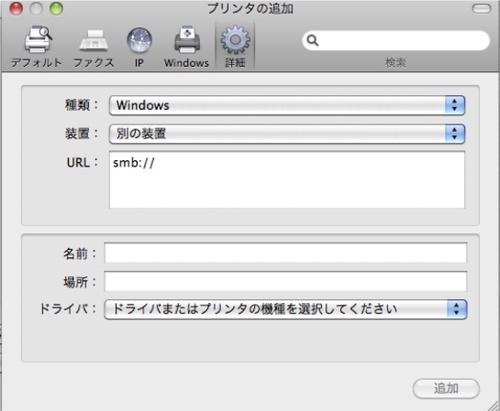~ダラダラと記述しているだけのため、タイトルの内容が知りたい方は、もう少し下の部分からお読みください。~
Time Capsule 500GBを使用していたのですが、先日、急にネットワークにつながらなくなりました。
たまーに発生する現象で、Time Capsuleの再起動をすることで直ることがほとんどでしたので
今回もそのようにしようとしたのですが、、、
「あれ?電源が落ちてる、、、(ランプがついていない)」
という状態でした。
電源周りをいろいろといじっても電源は入らず。。。
ネットワークに接続する機器が多いため、スイッチングハブなども使っているのですが、
いかんせんTime Capsuleがインターネットにつなぐための要。
(ようするに、全機器、Time Capsuleを通らないと外の世界に出られない。)
かなり痛い部分がトラブルになったものです。
少し調べたところ、Time Capsuleの猛烈な発熱が原因か、よく故障するものみたいです。(電源障害)
購入してから1年は軽く経過していますし、修理に出して中のデータが消えてしまうのは避けたかったため、代わりのものを買うことにしました。
AirMac Extremeも口コミなどを見ると発熱がひどいみたい。
なので、Apple以外の有線+無線LANルータにすることにしました。
(別途、愛用のNASがあるため、Time Capsuleの再購入は検討外。)
、、、となると、1点、不便なことが。
Time CapsuleにUSBプリンタをつないでネットワークプリンタ化していたのですが、その代替が必要なことに。
どうしようかと考えていたら、愛用のNASに、プリントサーバ機能があるのを発見。
(愛用というわりには、使いこなしていなかったりして。。。)
このNAS、プリンタにはSMBで接続する形になるのですが、Macの設定で苦戦したのでやり方を公開しておきます。
※ちなみに、Time Capsuleはやはり電源部分が故障していたみたいで、解剖して取り出したHDDのデータは無事でした。
■Snow Leopard で、SMBで接続するプリンタの設定方法
・システム環境設定 → プリンタとファクス を起動
・「+」をクリックし、「プリンタの追加」画面を表示
・「デフォルト」や「Windows」に目的のプリンタが表示されれば問題ありませんが、表示されない場合は以下の対応が必要
・「プリンタの追加」のツールバーで右クリックし、「ツールバーをカスタマイズ」を選択。
・「詳細」を表示するようにする。(下画面参照)
・「種類」をWindowsにし、URLに smb://・・・ と入力すればOK!
わざわざ「詳細」を表示しないと設定できないなんて、気がつかないよ。。。